Ошибка кода сетевого адаптера 31 в диспетчере устройств может возникать на компьютере под управлением Windows (Windows 10, 8, 7 или Vista), если соответствующий драйвер для контроллера сети (Ethernet / LAN) установлен неправильно или поврежден. Полное описание ошибки «код 31» в информационном поле «Состояние устройства»:
"Это устройство не работает должным образом, поскольку Windows не может загрузить драйверы, необходимые для этого устройства. (Код 31)".
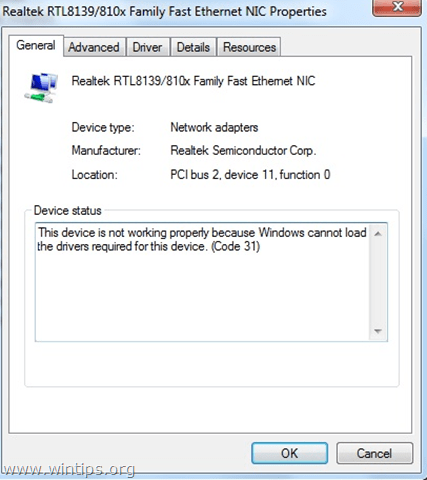
Когда ошибка кода 31 возникает в одном (или нескольких) устройствах, соответствующее устройство отображается с желтым восклицательным знаком рядом с ним в диспетчере устройств.
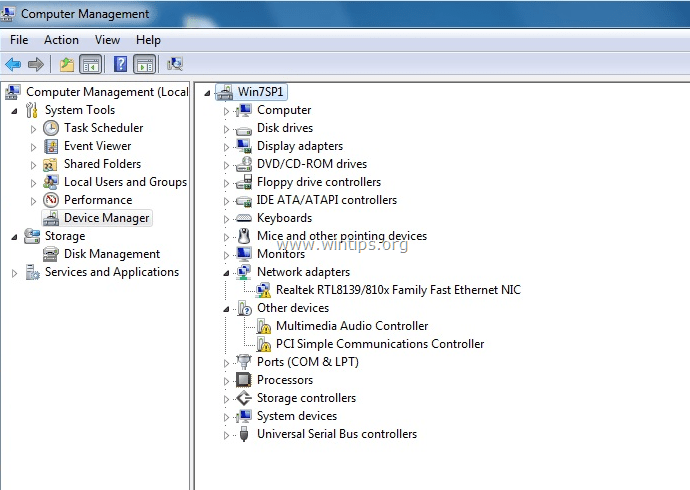
В некоторых случаях ошибка Ethernet «Code 31» может возникать, несмотря на то, что правильный драйвер контроллера Ethernet уже установлен. В этих случаях вам необходимо выполнить некоторые дополнительные действия, чтобы устранить код ошибки 31 в вашем сетевом адаптере.
Это руководство содержит подробные шаги и инструкции по устранению ошибки Ethernet Controller Code 31 в диспетчере устройств.
Как исправить ошибку кода 31 сетевого контроллера в диспетчере устройств.
Решение 1. Установите последний драйвер для сетевого контроллера, чтобы исправить ошибку кода сетевого адаптера 31.
Шаг 1. Загрузите последние версии драйверов сетевого адаптера.
1. С другого компьютера перейдите на сайт поддержки производителя вашего компьютера (если у вас фирменный ПК или ноутбук) или на сайт поддержки материнской платы (для встроенных сетевых адаптеров) и загрузите последнюю версию драйвера для сети Контроллер. После загрузки скопируйте драйвер на USB-накопитель, а затем перенесите загруженный драйвер на проблемный компьютер.
Шаг 2. Установите драйверы адаптера Ethernet.
1. Следуйте инструкциям производителя, чтобы установить загруженный драйвер адаптера Ethernet на свой компьютер.
2. Проверьте, правильно ли работает ваш Ethernet-контроллер. Если ошибка кода 31 по-прежнему отображается в диспетчере устройств, перейдите к Решению 2.
Решение 2. Удалите недействительные ключи реестра и переустановите драйверы сетевого адаптера, чтобы устранить ошибку кода 31 в сетевом адаптере.
Шаг 1. Откройте редактор реестра и реестр резервных копий.
Откройте редактор реестра. Для этого:
1. Одновременно нажмите кнопку «Выиграть”  + “рКлавиши для загрузки Бегать чат.
+ “рКлавиши для загрузки Бегать чат.
2. Тип regedit и нажмите Входить , чтобы открыть редактор реестра.

ВАЖНЫЙ:Прежде чем продолжить, сначала сделайте резервную копию своего реестра. Для этого:
- В главном меню перейдите в Файл & Выбрать Экспорт.

Укажите место назначения (например, ваш Рабочий стол), присвойте имя экспортированному файлу реестра (например, «Реестр”), Выберите на Диапазон экспорта: Все и нажмите Сохранять.

Шаг 2. Удалите недопустимые ключи реестра.
1. После резервного копирования реестра перейдите (с левой панели) к этому разделу:
- HKEY_LOCAL_MACHINE \ SYSTEM \ CurrentControlSet \ Control \ Network
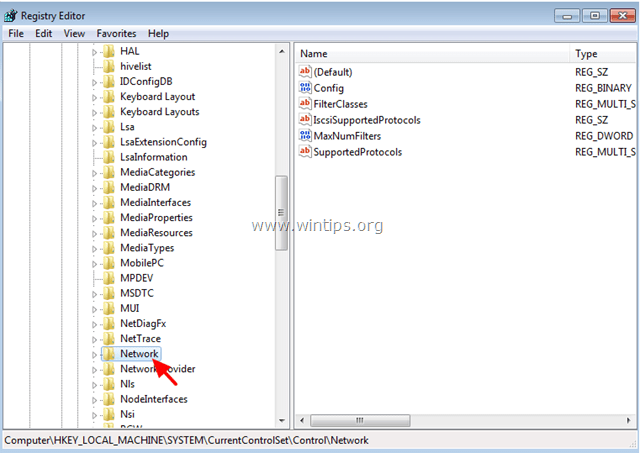
2. Теперь посмотрите на правую панель, чтобы найти и Удалить следующее значение (REG_BINARY):
- config
(HKEY_LOCAL_MACHINE \ SYSTEM \ CurrentControlSet \ Control \ Network \ Config)
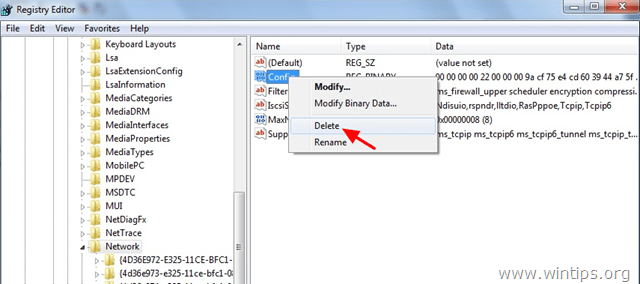
3. Закройте редактор реестра.
Шаг 2. Удалите сетевой адаптер из диспетчера устройств.
1. Откройте диспетчер устройств. Для этого:
- Нажмите "Окна”
 + “рКлавиши для загрузки Бегать чат.
+ “рКлавиши для загрузки Бегать чат. - Тип "devmgmt.msc»И нажмите Входить.
![image_thumb [3] image_thumb [3]](/f/c1d7384facd5f9d60fff496e95225422.png)
2. Разверните Сетевые адаптеры.
3. Щелкните правой кнопкой мыши адаптер Ethernet, помеченный желтым цветом, и выберите Удалить. *
* Примечание: Если вас спросят, не удаляйте файлы драйверов из системы. Это не обязательно.
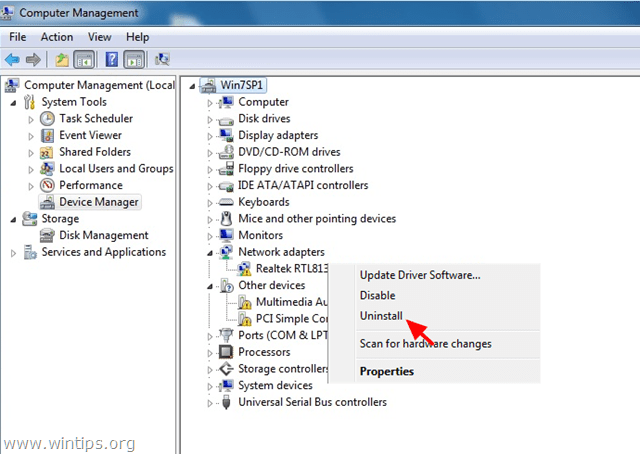
4. Перезагрузите компьютер и позвольте Windows автоматически установить драйверы Ethernet. *
* Примечание: Если Windows не может найти подходящий драйвер для контроллера Ethernet или если вы удалили драйвер во время удаления затем вам необходимо загрузить и установить последнюю версию драйвера для сетевого адаптера с сайта поддержки производителя.
Вот и все!
Моя проблема была не в Ethernet, а в адаптере Netgear. Я купил новый по рекомендации пользователя netgear, но когда я удалил старый и попытался установить новый - он не установился, так что начался весь кошмар. удалил и переустановил безуспешно. не удалось восстановить, чтобы вернуться в то время, когда работала более старая. все еще застряли. приходиться использовать мой ноутбук win10, чтобы попытаться получить ответы. не уверен, стоит ли мне попытаться переустановить старую версию после прохождения этой темы или переустановить новую….? (Win7Pro 64 бит) netgear WNA1100 (старый) Netgear 600 A6100 является более новым.
Я попробовал шаг 2 исправить вашу проблему с Ethernet и удалил запись конфигурации в реестре, удалил драйвер Ethernet и перезагрузился, разрешив Windows, чтобы устранить проблему, и когда он загрузился, драйвер был установлен правильно, и проблема была решена, и в качестве бонуса был красный крестик. ушел.
У меня была такая же проблема, и это было результатом удаления клиента Checkpoint VPN, переустановка устранила всю проблему
Эти шаги не работают на моем ноутбуке с Windows 7. Адаптеры также нельзя удалить. Установлены последние версии драйверов для адаптера, тоже проблема не решена. В системе также не сохранена никакая предыдущая точка восстановления, поэтому даже откат невозможен.
Мои проблемы начались после внезапного сбоя питания, и компьютер один раз загрузился с синим экраном. После успешной нормальной загрузки у меня нет проблем с сетью. Невозможно использовать как проводную локальную сеть, так и Wi-Fi.
Попробуйте оба решения, они все еще не работают. Сетевой контроллер nfForce и беспроводной 802.11b / g WLang от Broadcom показаны желтым цветом! под неизвестным в диспетчере устройств.
Windwows определила, что программное обеспечение драйвера для вашего устройства обновлено, а лучший драйвер уже установлен.
Вау, молодец, добрый сэр! Я действительно не могу тебя отблагодарить! Вы спасли меня!!! Очень хорошие советы, которые легко наносить!
Потрясаящий человек!!
Я боролся с этой проблемой Code31, она решена в мгновение ока после прочтения вашей статьи
Решение для реестра избавило меня от переустановки ОС Windows, резервного копирования и восстановления данных, а также от потери данных кеша...
Спасибо тебе большое! х мил
Да, это проблема, с которой программа работала с 7, но когда я обновляюсь до 10, она не работает. Я думаю, что 7 слишком стары для обновления.
да, я пытаюсь, но когда я добираюсь до расширения сети, на правой панели не отображается конфиг. Я просмотрел 5 расширяемых папок. потерянный порт USB-драйверы обновляются до 10 с 7
Ты гений после нескольких дней копания в Интернете, я наконец нашел своего спасителя ..
Спасибо миллион раз. Это хорошо написано, и шаги легко выполнить
Когда я следую решению 2, я не могу найти значение конфигурации в сетевой папке. Есть только Default и FilterClasses. Я выполнил решение 1, но не могу исправить свою ошибку.
(HP - ПК / Windows 10)
Хорошо написанный учебник. У меня недавно возникла эта проблема, но я до сих пор не нашел простого руководства о том, как я могу это исправить. Это указывало мне в правильном направлении; однако это до сих пор не исправлено для меня ..
У меня есть беспроводной адаптер ASUS usb-n53. Когда я удаляю драйверы, все, что мне нужно сделать, это отключить usb от моего компьютера и подключить его снова, и драйвер вернется. Я даже не уверен, что он переустанавливает драйвер, потому что, как только я подключаю его, он мгновенно возвращается в диспетчер устройств, и при установке драйвера не появляется всплывающее окно, так что нет ...
Как вы думаете, поможет ли вручную удалить драйверы и переустановить их с USB-диска? если да, то как мне это сделать.